

By Gina Barrow, Last Update: September 30, 2019
"Hallo. Ich bin ein großer Musikfan und ich möchte es mitnehmen, wohin ich auch gehe. Ich habe mich gefragt, ob es viele Möglichkeiten gibt wie man MP3 auf das iPhone überträgt. Vielen Dank"
MP3 ist eines der am häufigsten verwendeten Audiodateiformate, in denen jeder Inhalte wie Musik, Podcasts, Aufnahmen, Hörbücher und mehr streamen, anhören und speichern kann.
Die meisten Menschen, insbesondere die Jugendlichen, können nicht ohne Musik leben, und es kann ein wenig stressig aussehen, wenn Sie MP3 und Ihr Telefon mit sich herumtragen. Sie können unterwegs, in der Schule oder zu Hause Musik abspielen. Warum also nicht stattdessen Ihre MP3-Titel auf Ihr iPhone übertragen?
Grundsätzlich können Sie diese Audiodateien von Amazon, iTunes und sogar direkt von Ihrem Computer herunterladen. Wenn Sie ein iPhone besitzen, möchten Sie möglicherweise Ihre Lieblingslieder von MP3 hören.
Die Methoden auf wie man MP3 auf das iPhone überträgt sind ein ganz anderer Ansatz. Und darüber werden wir heute sprechen. Wir geben Ihnen 3 effektive Möglichkeiten, wie Sie Ihre MP3-Tracks einfach auf Ihr iPhone übertragen können. Mitlesen!
Teil 1. Der schnellste Weg, um MP3 auf das iPhone zu übertragenTeil 2. So übertragen Sie MP3 auf das iPhone ohne iTunesTeil 3. So übertragen Sie MP3 mit iTunes auf das iPhoneTeil 4. Fazit
Eine beliebte Methode, wie man sich bewegen oder bewegen kann MP3 auf das iPhone übertragen verwendet eine Drittanbieteranwendung. Diese Art von Programmen fungiert als Vermittler, um die Übertragung einzuleiten.
Im Gegensatz zum Media Monkey, der nur für Mediendateien wie Musik funktioniert, können Sie mit bestimmten Programmen mehr Inhalte übertragen. Alles was Sie tun müssen, ist die perfekte Software für Sie zu finden.
Um Ihnen besser helfen zu können, empfehle ich die Verwendung von FoneDog Telefonübertragung. Dieses Programm von Drittanbietern bietet eine benutzerfreundliche Oberfläche, die jeder nutzen kann, auch Anfänger.
FoneDog Telefonübertragung ermöglicht nicht nur die Übertragung von Inhalten zwischen Mobilgeräten. Es bietet tatsächlich Folgendes:
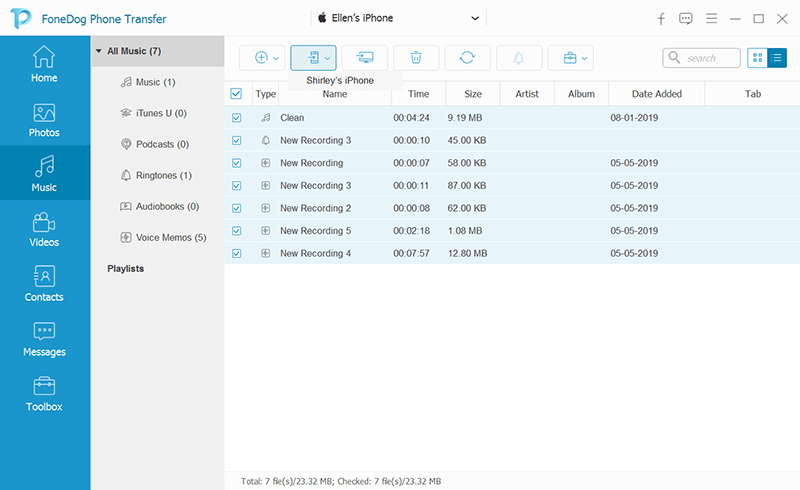
Sie können jetzt MP3-Titel auf Ihrem iPhone genießen, ohne viel Arbeit und Ärger zu machen. Abgesehen davon können Sie die Vorteile genießen, mehr Dateien zu übertragen, nicht nur Audioinhalte und Musik. Das Beste an diesem Programm ist, dass es heute mit fast allen Arten von Smartphones funktioniert!
Apple war in Bezug auf Musik und Dateisynchronisierung stark von iTunes abhängig. Sie benötigen iTunes für alles, was Sie auf Ihrem Gerät tun möchten. Aber versteh mich nicht falsch, iTunes spielt eine wichtige Rolle bei iOS-Geräten und ich nutze diesen Dienst auch.
Was aber, wenn Sie Ihre MP3-Dateien ohne iTunes auf Ihr iPhone übertragen möchten? Wie geht das? Ist es überhaupt möglich?
Eine der effizientesten Methoden auf wie man MP3 auf das iPhone überträgt ist mit Dropbox. Mit Dropbox können Sie alle Ihre Musik- oder Audioinhalte hochladen und auf ein anderes Gerät wie das iPhone übertragen.
Dropbox ist ein Cloud-Speicher, in dem Sie Daten speichern oder übertragen können. Es bietet ein freies 2GB-Speicherlimit und eine aktualisierbare Option, wenn Sie mehr benötigen.
Wichtige Informationen:
Hier sind die Schritte zur Verwendung von Dropbox zum Übertragen von MP3-Dateien auf das iPhone:
So übertragen Sie die MP3-Dateien von Dropbox auf das iPhone:
Media Monkey ist ein hervorragendes Tool, das sowohl als digitaler Mediaplayer als auch als Medienbibliotheksanwendung von Ventis Media Inc. speziell für Windows-Computer eingesetzt wird. Es kann mit großen Mediendateien umgehen und wird problemlos mit iOS synchronisiert. Mit dieser Medienanwendung übertragen Sie auch Ihre MP3-Musik auf das iPhone.
So verwenden Sie Media Monkey:
Die standardmäßige Synchronisierungs- und Übertragungsoption von Apple ist immer iTunes. Es ist die meiste Zeit zuverlässig und effizient. Das einzige Problem, das wir mit iTunes haben, ist, dass Sie wirklich eine Verbindung zu Ihrem iOS-Gerät herstellen müssen, wenn Sie eine Synchronisierung oder Übertragung durchführen und sogar Sicherungen und Wiederherstellungen durchführen.
Wenn Sie Ihre Musik nicht mit Ihrem iPhone synchronisiert haben, folgen Sie diesem Tutorial und sehen Sie, wie einfach es ist:
Wichtige Informationen:
So übertragen Sie Ihre Audiotitel mit iTunes. Denken Sie daran, die Schritte sorgfältig durchzulesen, um ein Überschreiben Ihrer alten Songs zu vermeiden. Sie können sie möglicherweise nicht mehr abrufen, wenn sie überschrieben wurden.
Es gibt so viele Möglichkeiten, denen Sie folgen können wie man MP3 auf das iPhone überträgt. In diesem Artikel haben wir effektive 3-Möglichkeiten besprochen, die bei iTunes die Verwendung von Dropbox und Media Monkey und zuletzt die Verwendung von FoneDog Telefonübertragung.
Wenn Sie jedoch nicht an der Übertragung interessiert sind, können Sie vorhandene Titel auf Ihrem iPhone überschreiben oder löschen. Unter diesen drei Methoden ist FoneDog Phone Transfer die zuverlässigste und stabilste Option und es kommt zu keinem Datenverlust.
Haben Sie eine der oben empfohlenen Methoden ausprobiert? Sagen Sie uns Ihre Gedanken!
Hinterlassen Sie einen Kommentar
Kommentar
Telefonübertragung
Übertragen Sie mit FoneDog Phone Transfer Daten von iPhone, Android, iOS und Computer ohne Verlust an einen beliebigen Ort. Wie Foto, Nachrichten, Kontakte, Musik usw.
Kostenlos TestenBeliebte Artikel
/
INFORMATIVLANGWEILIG
/
SchlichtKOMPLIZIERT
Vielen Dank! Hier haben Sie die Wahl:
Excellent
Rating: 4.5 / 5 (basierend auf 106 Bewertungen)